Índice
Uma das maiores questões, assim que decidimos trocar nosso aparelho celular por outro, está ligada à escolha entre um sistema Android ou iOS. Nesse caminho, muitas pessoas que passaram um bom tempo familiarizadas com um desses softwares, podem decidir migrar para outro, seja porque os benefícios são mais atrativos, por custo benefício, pelo design de chats e conversas do WhatsApp e outros aplicativos, ou só para testar mesmo um mecanismo diferente.
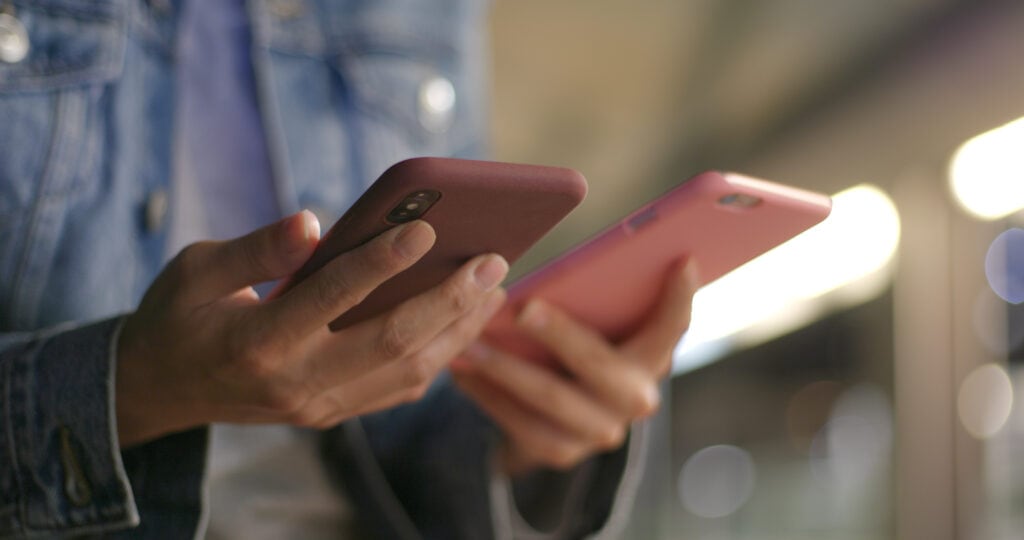
Entre essas mudanças, sempre tem o processo de backup e transferência – talvez a parte mais chata da mudança entre celulares. Sem contar que, no caso da migração de Android para iPhone, por exemplo, o WhatsApp não oferece um modo para transferência de conversas entre os sistemas distintos.
A partir disso, a iMobie pensou em uma forma de compreender os meios e indicar dois métodos que facilitem esse processo e você não perca suas conversas na hora de mudar do Android para iOS.
Transfira conversas do WhatsApp pelo e-mail
Esse é o modo gratuito de transferir seu backup de mensagens do WhatsApp – o que pode ser considerado um pró em termos de valores. Aqui você pode usar o e-mail para transferir conversas do WhatsApp do Android para o iPhone sem precisar de um computador.
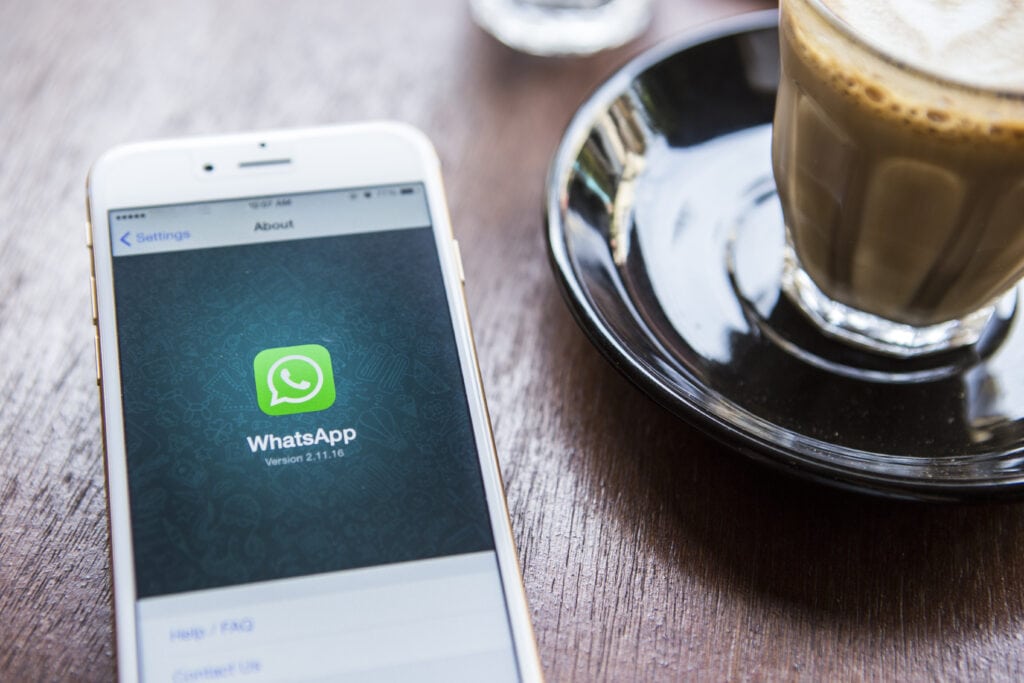
O e-mail consegue enviar todo o seu histórico de conversas e também servir como armazenamento. Confira um breve passo a passo de como executar:
Passo 1: Inicie o aplicativo do WhatsApp pelo seu dispositivo Android;
Passo 2: Vá para “Configurações” e escolha as configurações de “Conversas”;
Passo 3: Toque na opção “Histórico de conversas”;
Passo 4: Clique em “Exportar conversa” para exportar as conversas do WhatsApp;
Passo 5: Na tela seguinte, você terá que escolher um contato cujo o histórico de conversa você deseja exportar;
Passo 6: Selecione um contato e escolha o e-mail (seja Outlook ou Gmail) para transferir todo o histórico da conversa para um endereço de e-mail;
Passo 7: Abra a caixa de entrada do e-mail para o qual você enviou o histórico da conversa;
Passo 8: Agora você poderá visualizar seus dados do Whatsapp pelo iPhone.
Entretanto, existem alguns contras. Utilizando o e-mail, naturalmente acaba sendo um processo mais complexo e cansativo, sem que tenha como transferir as mensagens diretamente. Digamos que é uma gambiarra para segurar a barra. Além disso, há probabilidade de perder arquivos no meio do caminho.
Segunda opção: Use o aplicativo AnyTrans
Já com o aplicativo da AnyTrans, ainda que precise de investimento, acaba valendo a pena pelos benefícios que ele traz – principalmente em relação à segurança de dados e a certeza de que nenhum deles vai se perder na transferência.
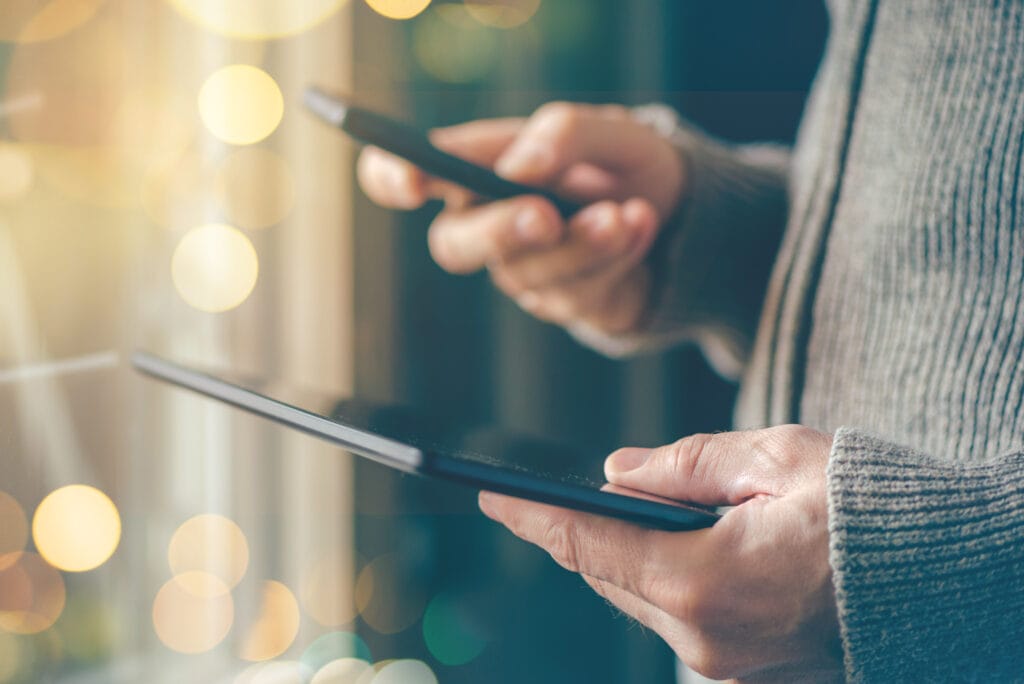
Pelo AnyTrans, aliás, é possível transferir as conversas do WhatsApp do Android diretamente para o iPhone. Ou até mesmo resgatar conversas do backup.
Importante destacar que não é preciso reiniciar o iPhone nesse processo e nenhum conteúdo já existente será perdido ou deletado. Inclusive, o aplicativo tem suporte para transferir todas as conversas do WhatsApp, incluindo até mesmo anexos.
Todo o processo de transferência é simples, rápido, bem completo e contínuo, mantendo a estrutura do histórico de conversas mesmo após ser movido para o iPhone para que você consiga retomar o chat de onde parou.
Confira o passo a passo de como o AnyTrans pode te ajudar nessa missão de migrar suas informações de um dispositivo Android para iOS:
Passo 1: Baixe o AnyTrans no seu computador. Depois, conecte seu celular com sistema Android e o outro com iOS no computador pelos cabos USB. Clique no modo “Gerenciar mensagens” (Social Messages Manager);
Passo 2: Clique em WhatsApp para Dispositivo e, em seguida, selecione a opção “Transferir agora” para seguir;

Passo 3: Selecione seu Android para ser o celular de origem e o novo iPhone para ser o dispositivo de destino. Depois, clique no botão “Avançar” para transferir as conversas do Whatsapp;

Passo 4: Em seguida, siga as instruções dadas pelo pop-up do AnyTrans para continuar. Faça o backup do seu WhatsApp no Android, depois instale a versão atualizada do aplicativo nele e permita acesso ao armazenamento do celular;
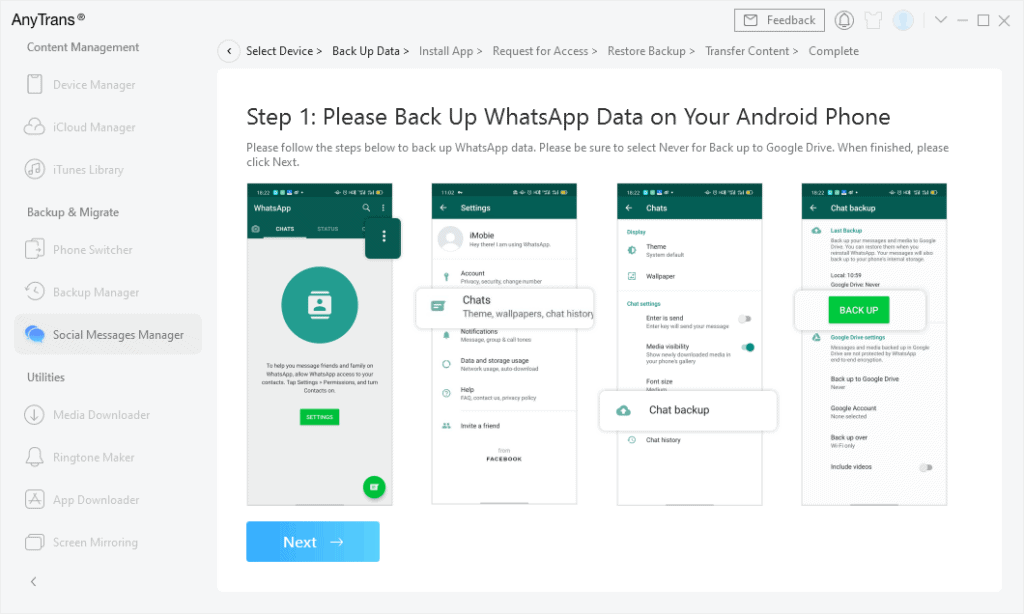
Passo 5: Faça o login no seu WhatsApp ainda pelo Android e toque na opção “Restaurar” (isso faz com que seja restaurado o backup que você acabou de realizar para a versão aprimorada atual do WhatsApp. Em seguida, clique em “Avançar” no AnyTrans;
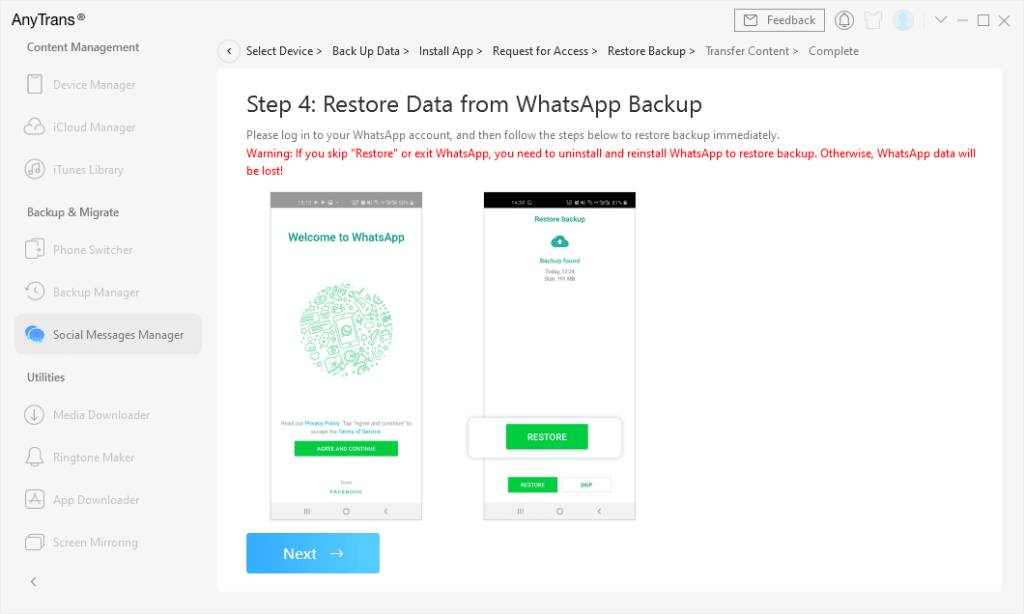
Passo 6: O AnyTrans começará a transferir dados do WhatsApp para o seu iPhone.
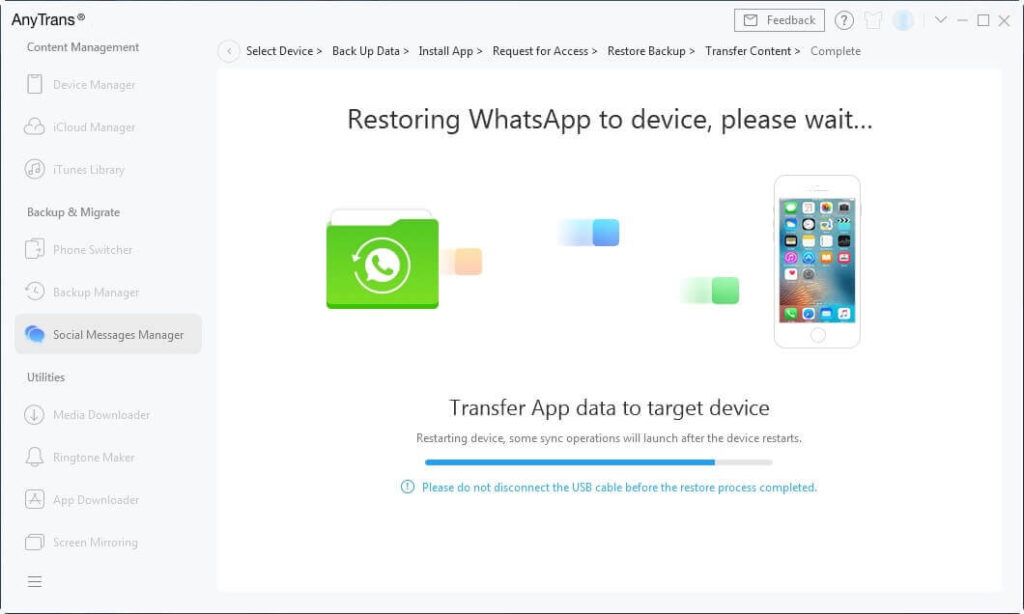
Além das conversas do WhatsApp, o AnyTrans pode ajudar a mover outros conteúdos do Android para o iPhone, como fotos, mensagens, contatos, registros de chamadas, toques, etc. Com o objetivo de ajudar na otimização dos processos, ele também oferece ferramentas para iPhone que incluem o backup automático, o gerenciamento e atualização de aplicativos, espelhamento da tela do iPhone no computador e muitas outras funcionalidades que foram desenvolvidas com o intuito de facilitar essa transição entre sistemas dos celulares.
Você pode baixar gratuitamente o aplicativo AnyTrans aqui.
Veja também:
Como acessar o backup do WhatsApp pelo Google Drive
Como alterar sua localização no celular de forma segura
Descubra mais sobre Showmetech
Assine para receber nossas notícias mais recentes por e-mail.






